Si vous êtes déjà tombé sur un fichier GPX en planifiant une randonnée, une balade à vélo ou un road trip, vous vous demandez peut-être comment l'ouvrir avec Google Maps. Bien que Google Maps ne prenne pas en charge les fichiers GPX de manière native, il existe plusieurs façons de visualiser et d'utiliser des fichiers GPX avec Google Maps. Dans ce guide, nous explorerons tout ce que vous devez savoir sur l'intégration de GPX dans Google Maps.
Qu'est-ce qu'un fichier GPX ?
GPX (GPS Exchange Format) est un format de fichier XML conçu spécifiquement pour stocker des données GPS. Ces fichiers contiennent des points de cheminement, des traces et des itinéraires qui peuvent être utilisés par des appareils GPS et des applications de cartographie. Les fichiers GPX sont couramment utilisés pour :
- Enregistrer des itinéraires de randonnée, de vélo ou de course
- Partager des itinéraires de voyage
- Marquer des points d'intérêt pour des activités de plein air
- Planifier des itinéraires de moto ou de road trip
- Documenter des activités de fitness et des entraînements
Lorsque vous téléchargez un fichier GPX pour un sentier de randonnée ou en recevez un d'un ami, il contient essentiellement les coordonnées GPS qui composent un chemin spécifique ou un ensemble de points de cheminement.
Google Maps peut-il ouvrir des fichiers GPX ?
L'application standard de Google Maps et le site web ne prennent pas directement en charge l'ouverture des fichiers GPX. Cependant, il existe des solutions de contournement disponibles :
- Google My Maps - L'outil de création de cartes personnalisées de Google permet d'importer des fichiers GPX, mais avec des limitations importantes
- Convertisseurs tiers - Des outils comme GPX2Maps peuvent convertir les fichiers GPX en formats que Google Maps peut comprendre
Limitation importante : Même en utilisant Google My Maps pour importer des fichiers GPX, vous ne pourrez que visualiser l'itinéraire sur votre écran. Google Maps ne convertira pas cela en un véritable itinéraire GPS navigable avec des directions étape par étape. Vous verrez le chemin affiché comme une ligne statique sur la carte, mais vous ne recevrez aucune guidance de navigation comme "tournez à droite dans 150 mètres" que vous auriez avec un itinéraire normal de Google Maps. C'est une limitation fondamentale de l'approche de Google Maps vis-à-vis des fichiers GPX.
Bien qu'il serait pratique que Google Maps puisse ouvrir directement des fichiers GPX et fournir une navigation complète, ces alternatives permettent au moins de visualiser vos données GPX sur l'interface familière de Google Maps.
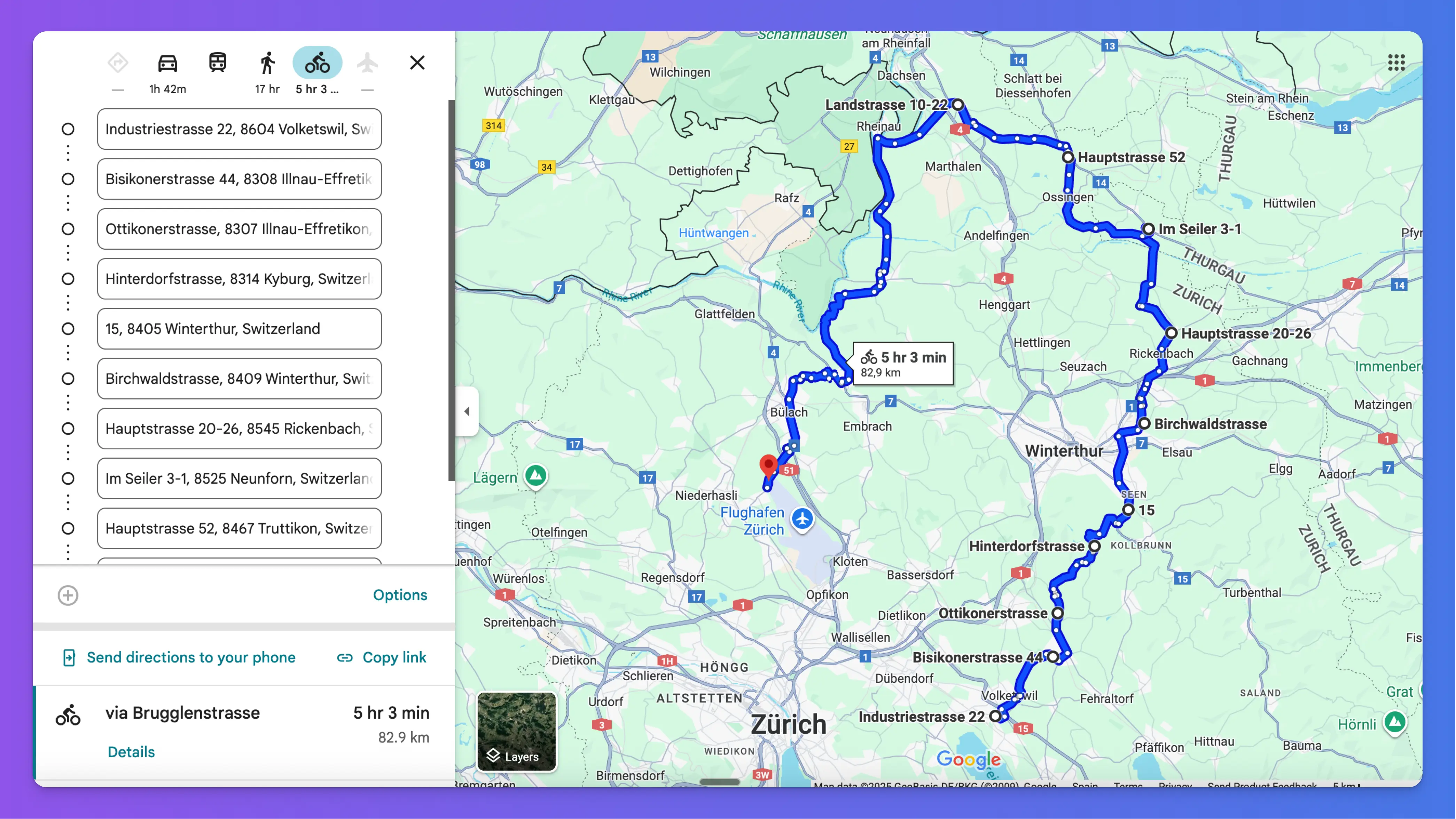
Comment visualiser un GPX sur Google Maps
Il existe deux méthodes principales pour visualiser des fichiers GPX sur Google Maps :
Méthode 1 : Utiliser Google My Maps
Google My Maps est l'outil de création de cartes personnalisées de Google qui permet l'importation de GPX :
- Allez sur Google My Maps
- Cliquer sur « Créer une nouvelle carte »
- Cliquez sur "Importer" sous la couche sans titre
- Téléchargez votre fichier GPX
- Configurez les options d'affichage selon vos besoins
Limitations : Bien que cette méthode vous permette de voir votre itinéraire GPX sur la carte, il est important de comprendre que :
- La trace GPX sera uniquement affichée visuellement comme une ligne statique sur la carte
- Google Maps ne convertit pas cette visualisation en un véritable itinéraire GPS
- Vous ne pouvez pas obtenir de navigation virage par virage pour cet itinéraire
- Google Maps ne traitera pas cela comme un itinéraire navigable avec des directions
- Vous ne pouvez pas utiliser cela pour la navigation GPS avec guidage vocal
- Ceci est strictement une référence visuelle uniquement, pas une solution de navigation
Cette méthode vous offre plus d'options de personnalisation mais nécessite plusieurs étapes, un compte Google, et ne fournit pas de fonctionnalité de navigation réelle.
Méthode 2 : Utiliser GPX2Maps (Méthode plus simple)
Pour une approche plus rapide et plus facile :
- Visitez GPX2Maps
- Téléchargez votre fichier GPX en utilisant l'interface simple
- Obtenez un lien Google Maps instantané avec votre itinéraire
- Ouvrez le lien dans n'importe quel navigateur ou sur votre appareil mobile
Cette méthode est nettement plus rapide et ne nécessite pas de compte Google ni d'apprendre une nouvelle interface. C'est le moyen le plus rapide d'importer un GPX dans Google Maps pour une visualisation immédiate.
Comment GPX2Maps est différent : Bien que Google Maps ne fournisse toujours pas de navigation automatique virage par virage pour l'ensemble du parcours GPX, GPX2Maps organise le parcours en points de passage que Google Maps peut traiter. Cela vous offre une représentation plus structurée du parcours que vous pouvez suivre manuellement en vérifiant chaque segment.
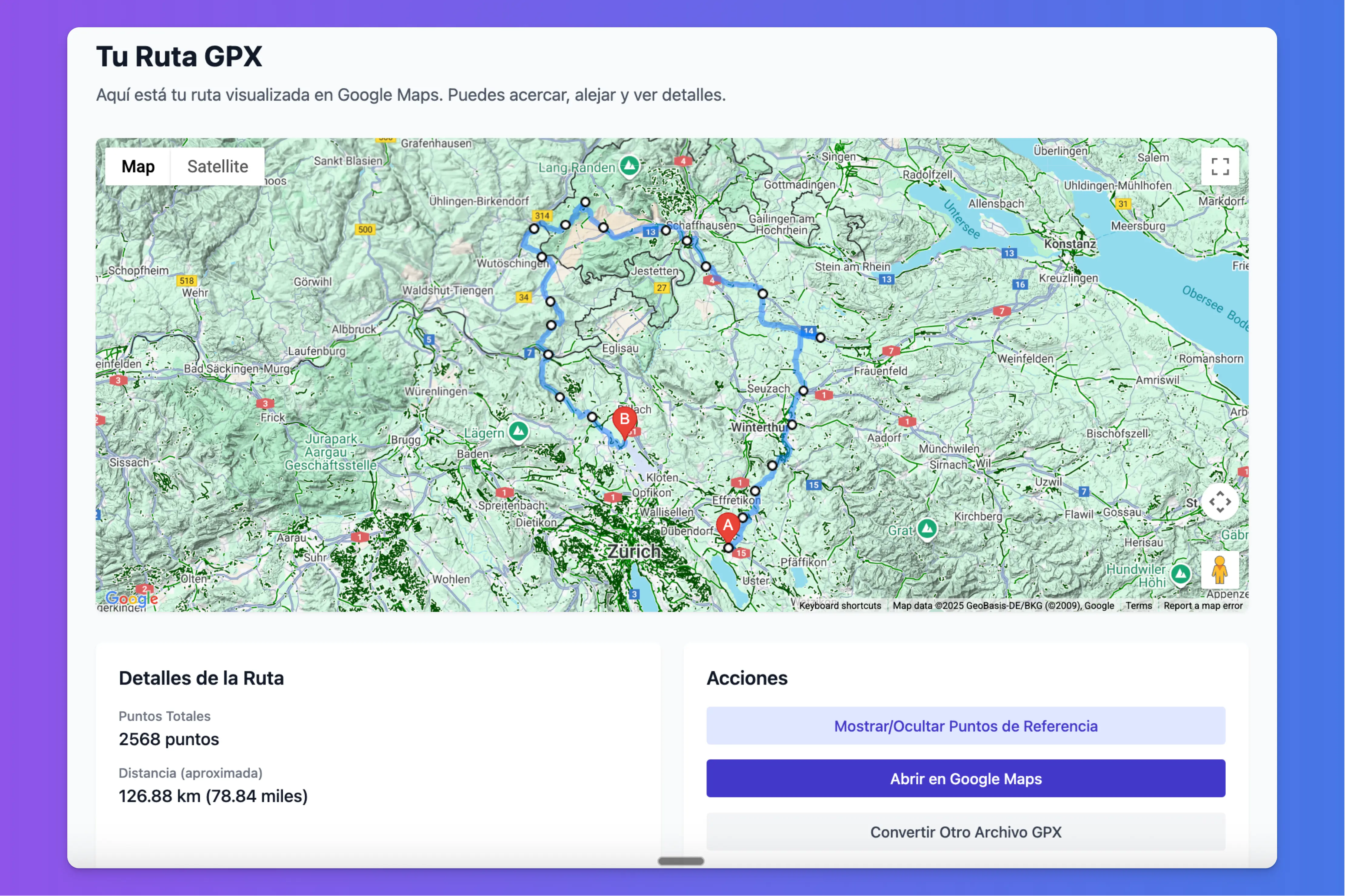
Conseils pour utiliser GPX dans Google Maps
Pour une meilleure expérience lors de l'utilisation de fichiers GPX avec Google Maps :
- Vérifiez l'intégrité du fichier - Assurez-vous que vos fichiers GPX ne contiennent pas d'erreurs avant d'essayer de les importer
- Simplifiez les parcours complexes - Les fichiers GPX très volumineux avec des milliers de points peuvent nécessiter d'être simplifiés
- Enregistrez pour une utilisation hors ligne - Téléchargez des zones dans Google Maps pour une navigation hors ligne si vous vous trouvez dans des zones avec une mauvaise réception
- Considérez la taille du fichier - Si votre fichier GPX fait plusieurs Mo, il pourrait contenir des points de données inutiles
- Ajoutez des points de passage - Marquez les arrêts importants ou les points d'intérêt pour faciliter la navigation
Suivre ces conseils vous aidera à garantir une expérience fluide lors de l'utilisation de fichiers GPX dans Google Maps.
Commencez à utiliser GPX avec Google Maps dès aujourd'hui
Convertir GPX au format Google Maps n'a pas besoin d'être compliqué. Bien que Google Maps ne prenne pas en charge nativement les fichiers GPX ni ne fournisse de navigation virage par virage pour les parcours GPX, des outils comme GPX2Maps rendent facile au moins la visualisation de vos parcours GPX sur la puissante plateforme cartographique de Google.
Rappelez-vous : Ni Google My Maps ni aucun outil tiers ne peuvent faire en sorte que Google Maps fournisse une véritable navigation virage par virage pour les fichiers GPX. C'est une limitation fondamentale de la façon dont Google Maps gère les parcours personnalisés. Au mieux, vous obtiendrez une représentation visuelle de votre parcours sur la carte - pas une véritable guidance GPS. Cependant, pouvoir voir votre parcours sur la carte est toujours précieux pour la planification et la navigation manuelle.
Prêt à l'essayer ? Utilisez notre convertisseur GPX vers Google Maps gratuit pour visualiser sans effort vos propres itinéraires GPX. Il vous suffit de télécharger votre fichier et d'obtenir un lien Google Maps instantané - aucun compte requis !
Plus de guides GPX et cartes à venir bientôt
Restez à l'écoute pour notre prochaine série de guides couvrant tout, de la création de GPX aux techniques de cartographie avancées. Nous partagerons plus de ressources utiles pour rendre vos aventures en plein air encore meilleures !